现如今办公都会用到投影仪设备,我们可以将html' target='_blank'>Win7系统笔记本图像或视频投射到幕布上的设备,能够在大屏幕上显示电脑内容。但是有些用户反馈说Win7系统笔记本连接不上投影仪,也不知道具体的故障原因,那么该如何解决此问题呢?带着此疑问,下面一起看下Win7系统笔记本连接不上投影仪的解决方法。
推荐:笔记本专用win7系统下载
解决方法如下:
1、我们必须将投影仪的视频输入接口连接到 的视频输出接口,然后投影仪上就会出现当前 上的画面;

2、我们可以打开击右键,打开屏幕分辨率选项,这里我们点击“连接到投影仪”;
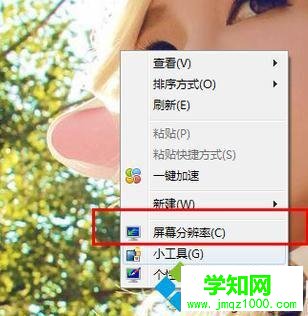
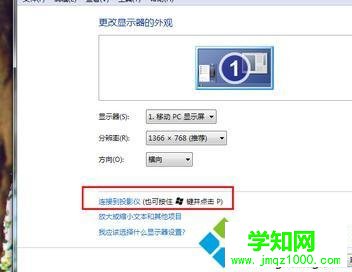
3、然后,我们就打开了相关的设置选项。需要我们注意的是,我们可以使用快捷键进行操作,按下微软徽标键以及P键,即可快速开启投影仪显示的有关设置;

4、如果我们选择“仅计算机”意思是投影仪上将不会显示图像,计算机将不会输出图像到投影仪;如果我们选择“仅投影仪”,那么计算机将会关闭自己的显示器上的图像输出,在某种情况下有利于节能。至于复制,是投影仪和电脑上的分辨率显示输出是完全一致的;还有一个拓展功能,我们可以将一个显示器上的图像输出放到两个显示器上,也可以对这两个不同的显示器进行不同的分辨率调节,需要我们自己根据实际需要进行调节;

5、一般情况下,我们是使用投影仪进行放映展示PPT或者是一些视频文稿,具体的设置,我们可以在屏幕分辨率里面进行不同的显示器调节,这里大家可以参考一下自己自身显示器的设置过程。
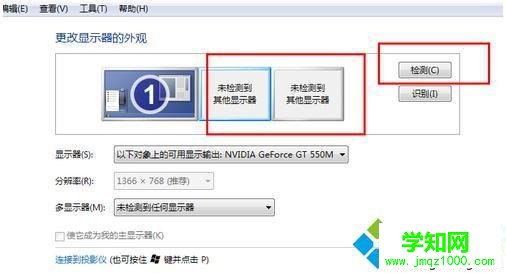
关于Win7系统笔记本连接不上投影仪的解决方法分享到这里了,简单设置之后,笔记本就可以顺利连接上投影仪了。更多资讯欢迎关注 http://www.VeVb.com
相关教程:xp系统连接投影仪xp系统投影仪设置win7系统连接投影仪xp系统怎么连接投影仪xp笔记本接投影仪郑重声明:本文版权归原作者所有,转载文章仅为传播更多信息之目的,如作者信息标记有误,请第一时间联系我们修改或删除,多谢。
新闻热点
疑难解答